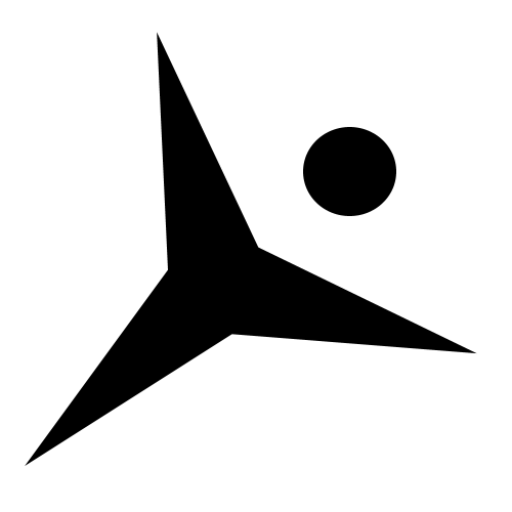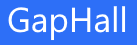روشهای بسیاری برای انتقال پیامک بین گوشیهای مختلف وجود دارد، انواع ابزارها و برنامههای مختلف برای این کار ساخته شدهاند. بااینحال، سازندگان گوشیهای هوشمند هرکدام روشهای اختصاصی خود را برای این کار در نظر گرفتهاند تا نیاز کاربر را هنگام راهاندازی گوشی جدید برطرف کنند.
اپل برای کاربرانی که قصد دارند از اندروید به آیفون مهاجرت کنند، امکانی را در سیستمعامل iOS فراهم کرده است تا بتوانند اطلاعاتشان را از گوشی قدیمی به جدید انتقال دهند و برای این کار ابزار اندرویدی آن را نیز معرفی کرده است. این ابزار امکان انتقال اطلاعات مختلفی ازجمله پیامکها را فراهم میکند که در این مقاله نحوه استفاده از این ابزار و انتقال SMSها با آن را به شما آموزش میدهیم.
انتقال پیامک از اندروید به آیفون
اپل بهمنظور انتقال پیامکها اپلیکیشن Move to iOS را برای گوشیهای اندرویدی منتشر کرده است. برای استفاده از این ابزار، نباید مراحل راهاندازی آیفون را انجام داده باشید؛ چراکه انتقال اطلاعات فقط در مرحلهی راهاندازی اولیه گوشی امکانپذیر است.
البته اگر این کار را انجام داده باشید، میتوانید اطلاعاتی چون فایلهای شخصی، حسابها، مخاطبان و عکسها را بهصورت دستی منتقل کنید؛ اما امکان انتقال پیامکها وجود ندارد.
پیش از شروع به نکات زیر توجه کنید:
- مطمئن شوید که دستگاه اندرویدیتان به وایفای متصل است و باتری هر دو گوشی شارژ دارد یا هر دو را به منبع انرژی متصل کنید.
- فضای آیفون برای دریافت پیامها باید به میزان کافی جا داشته باشد.
- هر دو دستگاه را تا پایان فرایند انتقال به حال خود رها کنید. در دستگاه اندروید شما، برنامه Move to iOS باید تمام مدت روی صفحه بماند. اگر حین انتقال از برنامه دیگری استفاده یا تماس تلفنی دریافت کنید، محتوای شما منتقل نمیشود.
- در دستگاه اندروید برنامهها یا تنظیماتی که ممکن است بر اتصال Wi-Fi تأثیر بگذارند (مانند Sprint Connections Optimizer یا Smart Network Switch)، خاموش کنید. سپس، Wi-Fi را در تنظیمات پیدا کنید، تمام شبکههای شناختهشده را لمس کنید و نگه دارید و روی Forget the Network ضربه بزنید. سپس، دوباره فرایند انتقال را تکرار کنید.
- در دستگاه اندروید، اتصال داده تلفنهمراه خود را خاموش کنید.
برای انتقال پیامک به آیفون با Move to iOS، ابتدا آن را از گوگلپلی در دستگاه اندرویدی خود نصب و مراحل زیر را دنبال کنید:
- پس از روشنکردن آیفون برای اولینبار یا پس از بازنشانی، مراحل راهاندازی را پیش ببرید تا به صفحه Apps & Data برسید. سپس روی Move Data from Android ضربه بزنید.
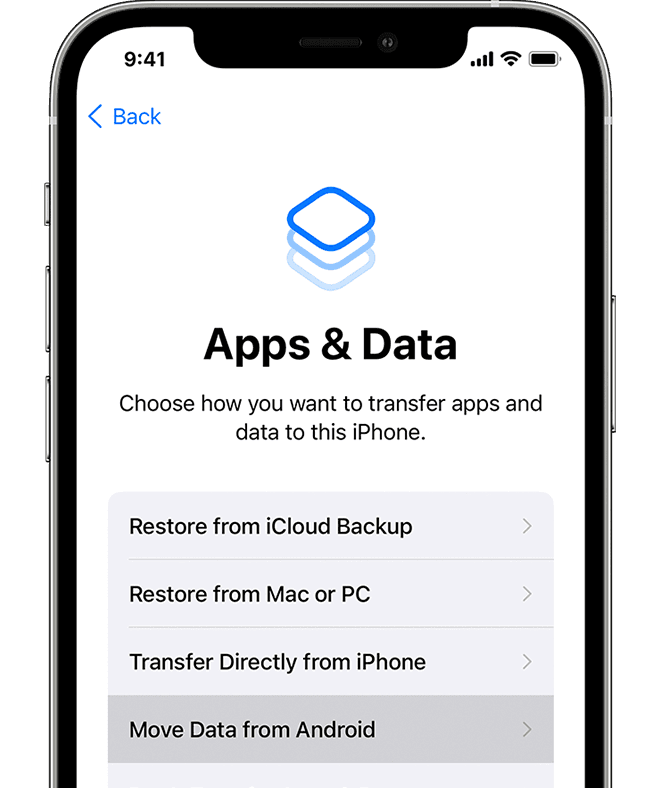
- روی Continue ضربه بزنید. صبر کنید تا کد ده یا شش رقمی ظاهر شود.
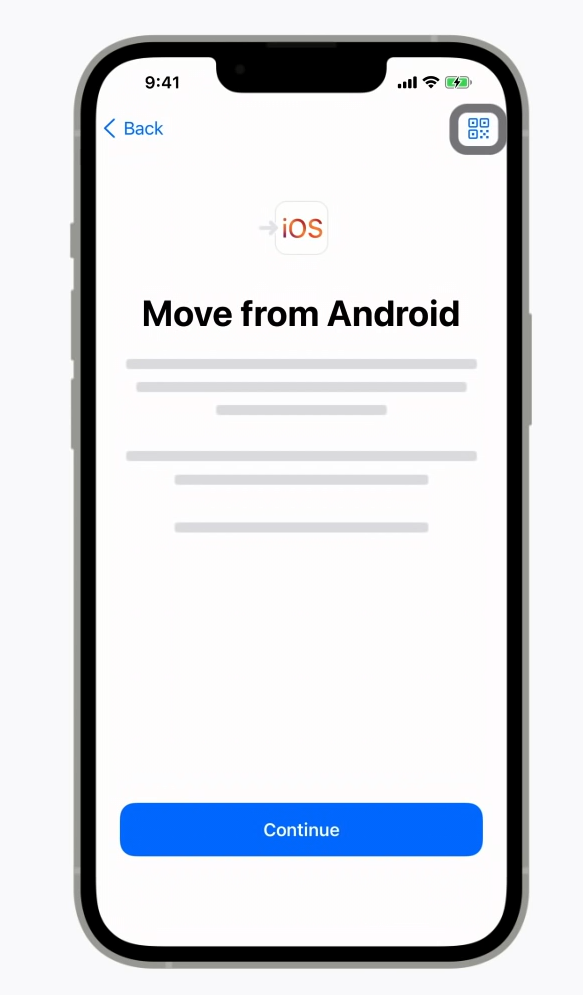
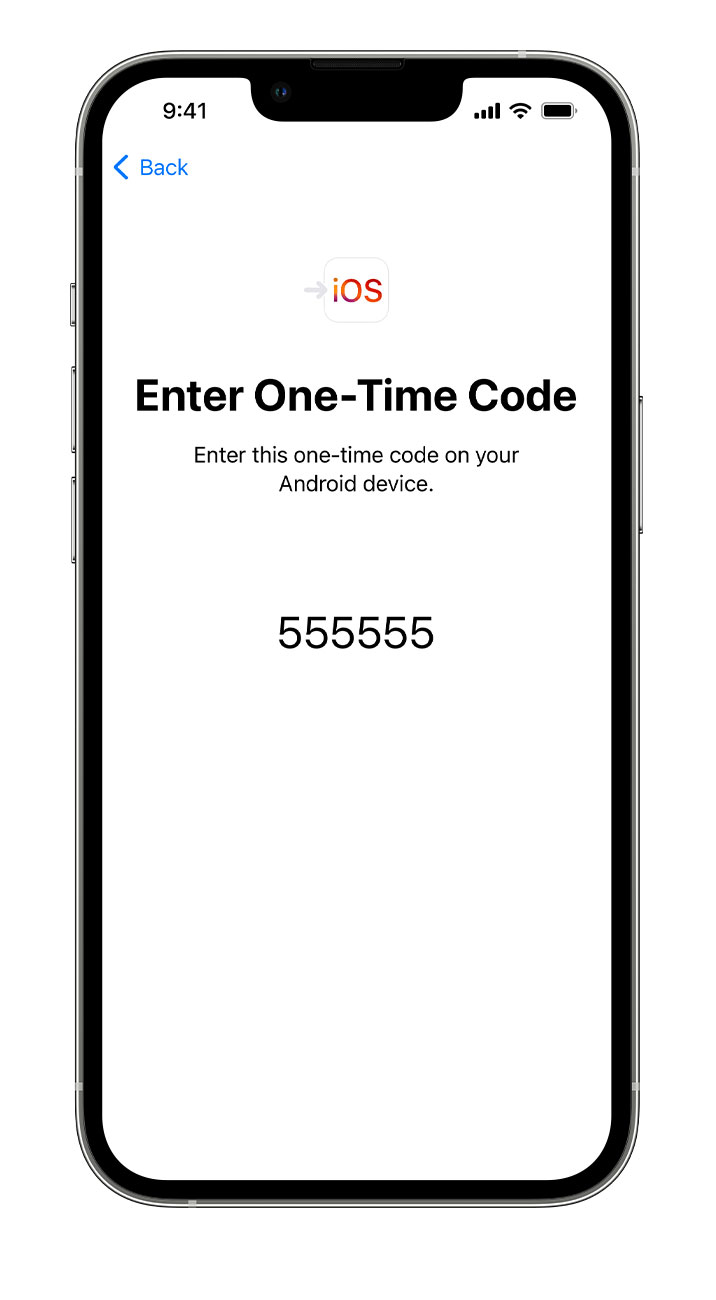
- در دستگاه اندروید خود، برنامه Move to iOS را باز کنید. روی Continue ضربه بزنید و شرایط و ضوابط ظاهرشده را بخوانید. برای ادامه، روی Agree ضربه بزنید. سپس کد را در دستگاه اندرویدی خود وارد کنید.
- اکنون دستگاه iOS شما شبکه Wi-Fi موقت ایجاد میکند. هنگامیکه از شما خواسته شد، برای پیوستن به آن شبکه در دستگاه اندروید روی Connect ضربه بزنید. درادامه، منتظر بمانید تا صفحه Transfer Data ظاهر شود.
- در گوشی اندروید، گزینهی Messages را انتخاب کنید و روی Continue ضربه بزنید. سپس حتی اگر دستگاه اندروید شما نشان دهد که این فرایند کامل شده است، هر دو دستگاه را به حال خود رها کنید تا نوار پیشرفت در دستگاه iOS کامل شود. بسته به میزان محتوایی که در حال جابهجایی هستید، انتقال داده ممکن است مدتی طول بکشد.
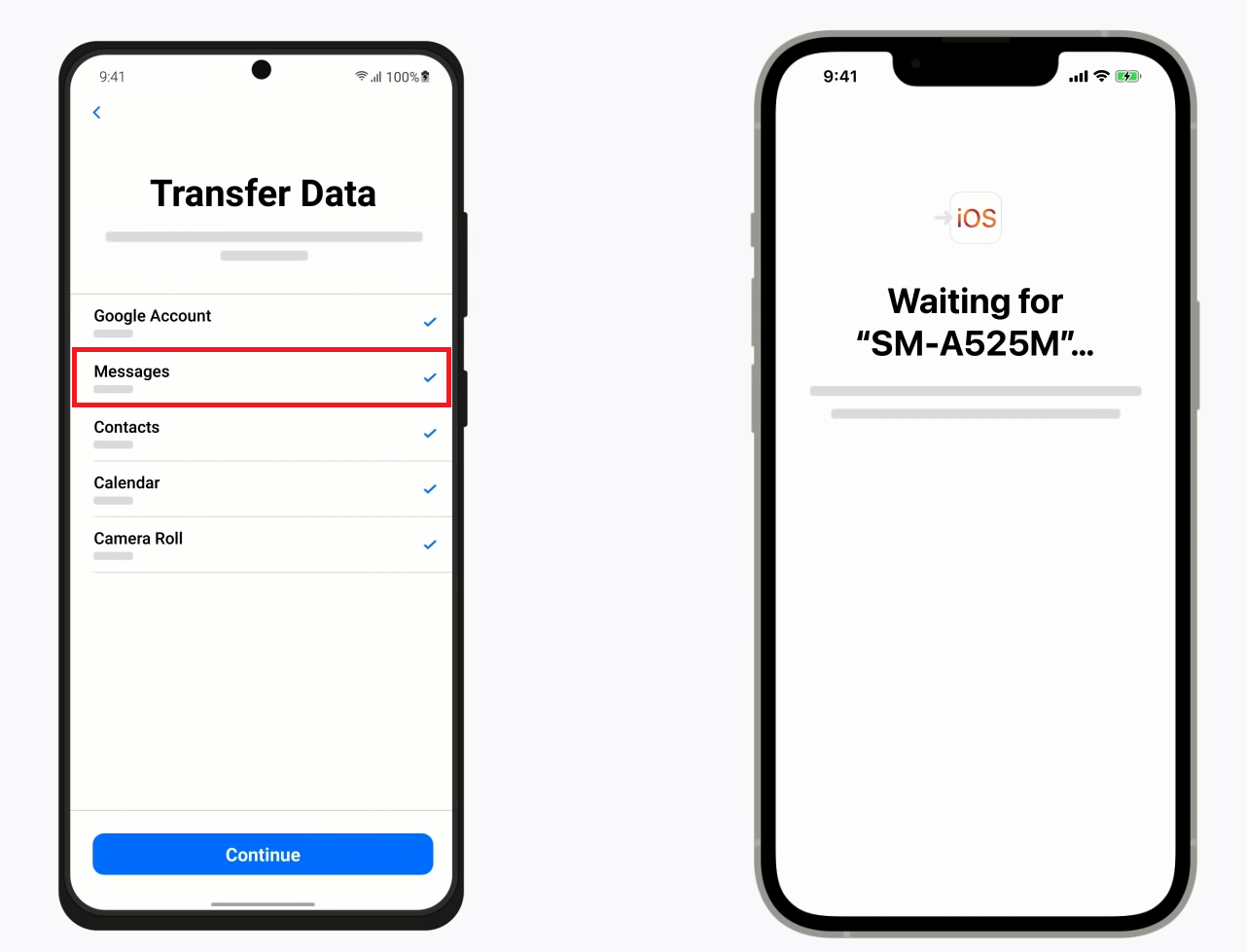
- پس از تکمیل نوار پیشرفت در دستگاه iOS، در دستگاه اندروید خود روی Done ضربه بزنید. سپس، در دستگاه iOS روی Continue ضربه بزنید و مراحل روی صفحه را دنبال کنید تا راهاندازی آیفون خود را به پایان برسانید.
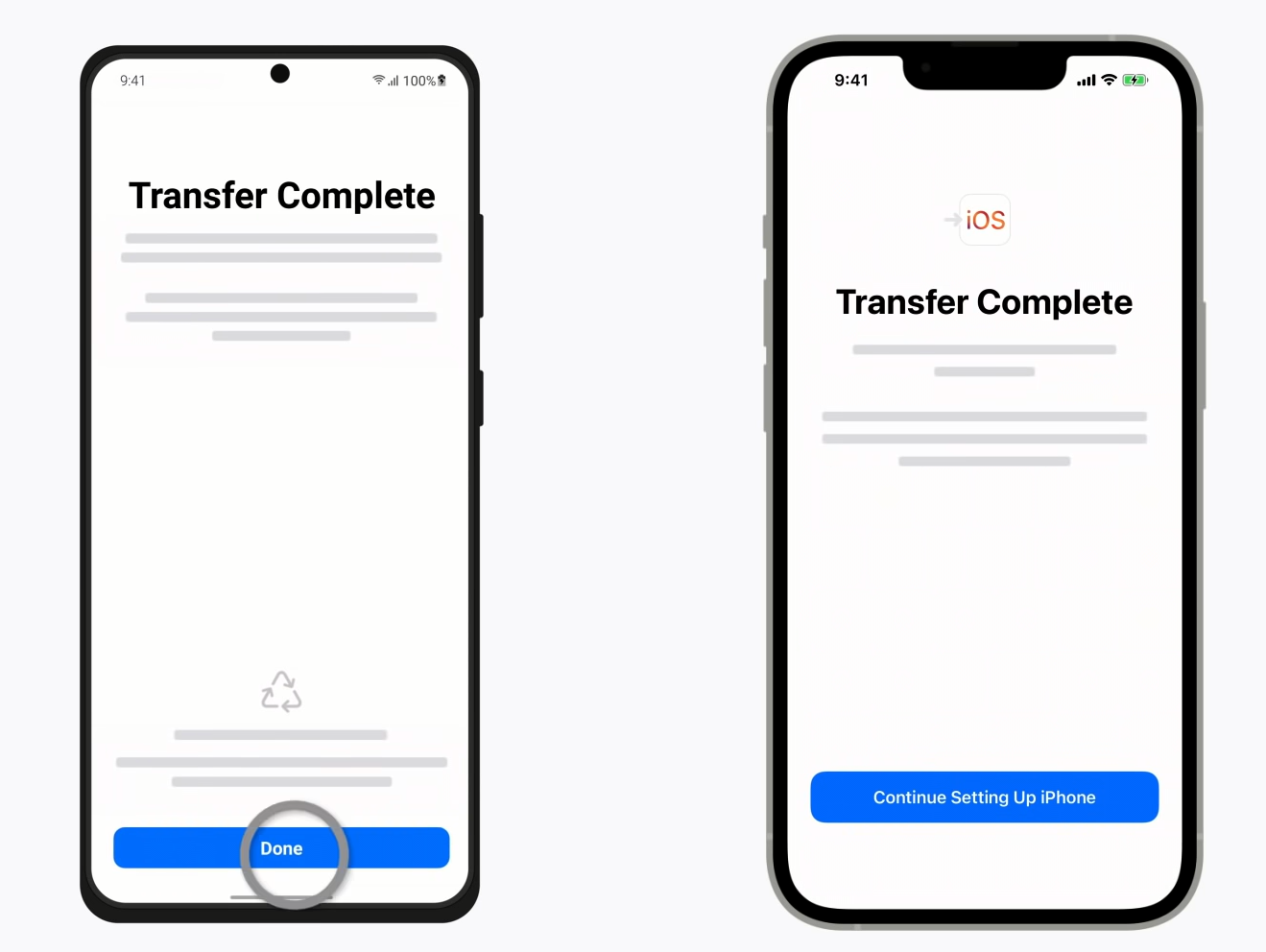
امیدواریم این مقاله برایتان مفید بوده باشد. اگر در انتقال پیامک از اندروید به آیفون دچار مشکلی شدهاید یا روشهای بهتری میشناسید، آن را با ما و کاربران زومیت در میان بگذارید.
نشر محتوا و بازنشر مطالب از رسانهها